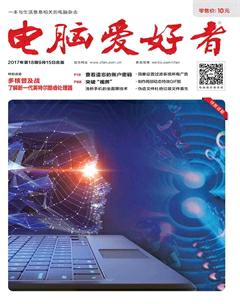装双透视眼 查看遗忘的账户密码
俞木发
密码是我们进入系统或者网络账户的令牌,但是平时总有很多人会忘记这些密码。如果密码遗忘了,常规的方法是进行重置,但是这种方法可能会带来一些副作用。比如Windows 10用户如果使用EFS加密,重置密码就可能造成加密文件无法访问。其实现在我们可以装双透视眼,查看遗忘的账户密码。
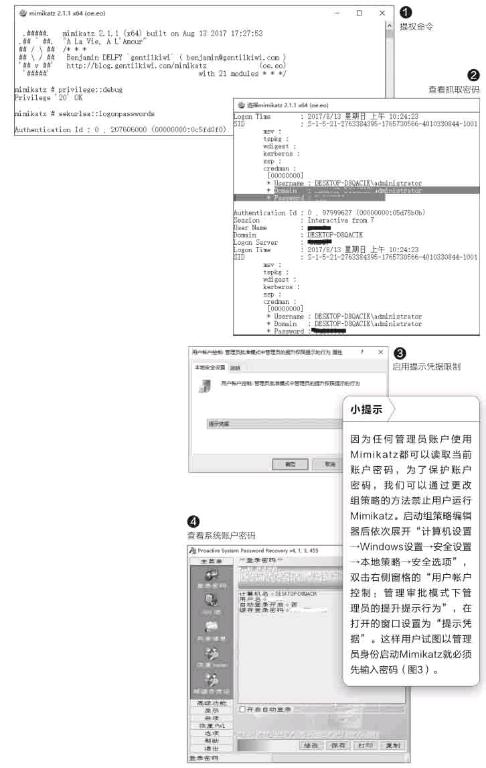
1 拒绝重置 查看Windows 10账户密码
为了方便自己使用,很多安裝Windows 10的朋友都在使用自动登录的方法进入系统。如果现在忘记了Windows 10登录密码,那么可以借助“Mimikatz”直接查看账户密码。
到http://suo.im/ONVC3下载软件,接着根据自己的系统类型(32位还是64位)以管理员身份启动程序,在出现的命令提示符窗口依次输入下列命令进行密码提取(图1):
privilege::debug //提升权限
sekurlsa::logonpasswords //进行账户密码抓取抓取
可以看到在输入上述命令后,Mimikatz会将本机所有账户密码全部抓取出来,大家只要根据当前登录的账户查看相应的密码即可(图2)。
Mimikatz需要在已经进入Windows 10的系统上运行,如果你的账户密码已经彻底遗忘无法进入系统,那么就需要借助PE使用“Proactive System Password Recovery”查看密码。准备好PE启动盘并进入后以管理员身份启动程序,点击“主菜单→登录密码”即可(图4)。
2 方便重装 查看Windows 10的安装密钥
除了系统账户密码外,系统的安装密钥是重装系统后恢复系统正版的密码。不过在Windows 10中只能查看到产品ID,如果需要查看系统安装密钥则可以借助AIDA64。
以管理员身份启动程序展开“操作系统→操作系统”,在右侧窗格“授权信息→产品密钥”中即可看到Windows 10的安装密钥,按提示复制将其保存到文本文件中(图5)。
这样下次重装系统后在桌面右击“此电脑→属性”,在打开的属性窗口点击“更改产品密钥”,接着在打开的窗口按提示导入上述保存的密钥即可重新激活正版系统了(图6)。

3 就地取材 使用凭据查看网络账户密码
为了方便登录各种网络账号,平时我们在使用IE或者Edge登录邮箱、淘宝时都爱使用浏览器自动记忆功能。如果时间长了以后忘记了这些密码,那么就可以使用系统自带的“凭据管理器”查看。
在搜索框直接输入“凭据管理器”,启动凭据管理器后切换到“WEB凭据”,在列表中就可以看到浏览器所有记住的密码。只要展开需要查看密码的网址,点击“显示密码”,然后输入当前登录系统的账户和密码即可看到记住的密码了(图7)。
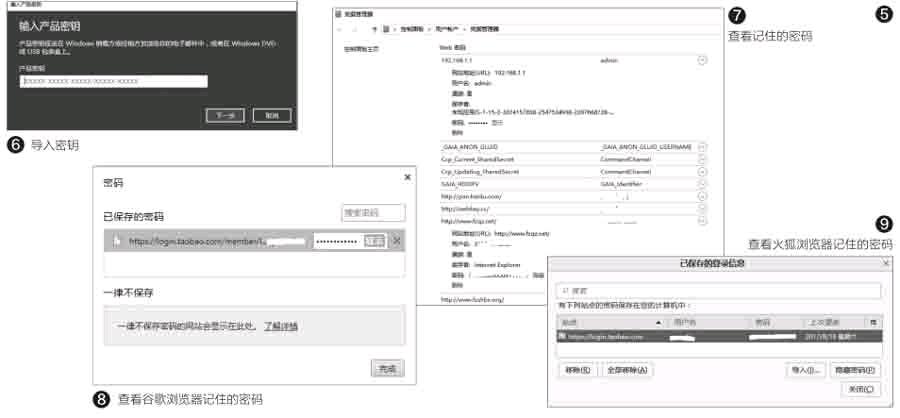
对于使用非IE核心用户,我们可以使用浏览器自身提供的工具进行查看。比如谷歌浏览器,打开浏览器后单击右上角的“选项”,在下拉菜单中选择“设置→显示高级设置→更多高级设置”选项。接着选择“密码和表单”,在打开的窗口可以看到浏览器记住的所有网站的密码。找到你要查看的网站密码,单击后面的显示按钮,在弹出的窗口中同样输入当前系统的账户密码后即可看到保存的网站密码了(图8)。
火狐用户则单击右上角的设置图标展开火狐浏览器的设置面板,选择“选项/隐私与安全→已保存的登录信息”,在打开的窗口中也可以看到所有记住的密码,选择相应的网站后点击“显示密码”即可(图9)。endprint